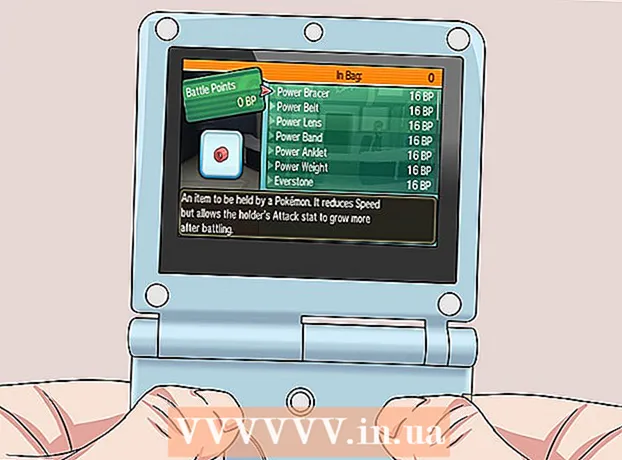Autore:
John Stephens
Data Della Creazione:
24 Gennaio 2021
Data Di Aggiornamento:
1 Luglio 2024

Contenuto
Questo wikiHow ti insegna come ripristinare un backup di iPhone senza eseguire l'aggiornamento all'ultima versione di iOS nel processo.
Passi
Metodo 1 di 3: utilizza la modalità di ripristino (iPhone 7)
Collega l'iPhone al computer. Collega l'estremità del cavo USB alla porta USB del computer, quindi collega l'estremità del caricabatterie alla porta di ricarica dell'iPhone nella parte inferiore del telefono.

Apri iTunes. L'app bianca ha note musicali multicolori.- Se hai attivato la sincronizzazione automatica con iTunes, l'app si apre non appena colleghi il telefono.
- Se iTunes era già aperto quando hai collegato il tuo iPhone, spegnilo e riaccendilo.

Fare clic sull'icona del dispositivo a forma di iPhone nella parte superiore sinistra della finestra di iTunes.
Clic Esegui backup ora (Esegui il backup ora). Questa opzione si trova sotto l'intestazione "Backup e ripristino manuale" della sezione "Backup".
- Questo richiederà alcuni minuti.

Spegni l'iPhone. Tieni premuto il pulsante di blocco sul lato destro del telefono, quindi fai scorrere l'interruttore scorrere per spegnere (scorrere per spegnere) nella parte superiore dello schermo a destra.
Tenere premuto il pulsante di blocco per 3 secondi. Al terzo secondo, non rilasciare ancora il pulsante di blocco.
Inizia a premere il pulsante di riduzione del volume. È necessario tenere premuto il pulsante di riduzione del volume e il pulsante Home per i successivi 10 secondi.
- Il pulsante di blocco deve essere tenuto premuto per 13 secondi durante il processo.
Rilascia il pulsante di blocco alla fine del 13 ° secondo. Mantieni invariato il pulsante di riduzione del volume fino a quando un popup in iTunes non dice che un dispositivo in modalità di ripristino è stato riconosciuto.
Clic Ripristina l'iphone (Recupera iPhone) sul computer. Verrà visualizzata una finestra delle preferenze sullo schermo di iTunes del computer in modo da poter scegliere una data di ripristino.
Fai clic sulla casella accanto a "Nome iPhone". Questa opzione apparirà in una finestra pop-up. Alcuni backup recenti (incluso quello appena creato) verranno visualizzati nel menu a discesa.
Fare clic su un backup, quindi su Ristabilire (Ristabilire). L'iPhone verrà ripristinato senza l'aggiornamento all'ultima versione di iOS. annuncio pubblicitario
Metodo 2 di 3: usa la modalità di ripristino (iPhone 6S e precedenti)
Collega l'iPhone al computer. Collega l'estremità del cavo USB alla porta USB del computer, quindi collega l'estremità del caricabatterie alla porta di ricarica dell'iPhone nella parte inferiore del telefono.
Apri iTunes. L'app bianca ha note musicali multicolori.
- Se hai attivato la sincronizzazione automatica con iTunes, l'app si apre non appena colleghi il telefono.
- Se iTunes era già aperto quando ti sei connesso a iPhone, spegnilo e riaccendilo.
Fare clic sull'icona del dispositivo a forma di iPhone nella parte superiore sinistra della finestra di iTunes.
Clic Esegui backup ora. Questa opzione si trova sotto l'intestazione "Backup e ripristino manuale" nella sezione "Backup".
- Questo richiederà alcuni minuti.
Scollega l'iPhone da iTunes. Ti ricollegherai tra circa un minuto, quindi non spegnere iTunes.
Spegni l'iPhone. Tieni premuto il pulsante di blocco sul lato destro del telefono (iPhone 6 o successivo) o nella parte superiore della cornice del telefono (iPhone 5S o modello precedente), quindi fai scorrere l'interruttore. scorrere per spegnere nella parte superiore dello schermo a destra.
Tieni premuto il tasto Home sull'iPhone. Il pulsante è rotondo e si trova nella parte inferiore dello schermo del telefono. Non appena inizi a tenere premuto il tasto Home, procedi al passaggio successivo.
Ricollega l'iPhone al computer. Fallo tenendo premuto il tasto Home.
- Questo processo non funziona sempre. Se viene visualizzata la schermata di blocco della schermata di blocco, è necessario spegnere il telefono e riprovare.
Rilascia il tasto Home dopo aver visto l'icona di iTunes. L'icona di iTunes apparirà sullo schermo dell'iPhone subito dopo il logo Apple. Vedrai l'immagine del cavo di ricarica sotto l'icona di iTunes.
Clic Ripristina l'iphone sul computer. Una finestra delle preferenze apparirà sullo schermo di iTunes del tuo computer in modo da poter scegliere una data di ripristino.
Fai clic sulla casella accanto a "Nome iPhone". Questa opzione apparirà in una finestra pop-up. Diversi backup recenti (incluso quello che stai creando) appariranno nel menu a discesa.
Fare clic su un backup, quindi su Ristabilire. L'iPhone verrà ripristinato senza aggiornare all'ultima versione di iOS. annuncio pubblicitario
Metodo 3 di 3: usa Cydia su un iPhone jailbroken
Eseguire il backup dei dati importanti. Assicurati di eseguire il backup dei tuoi file importanti poiché questo processo cancellerà tutto il contenuto sul tuo iPhone (mantieni solo la versione jailbreak e il sistema operativo iOS).
- Non possiamo utilizzare il backup di iTunes perché il ripristino rimuoverà la versione del jailbreak.
Apri Cydia su un iPhone con jailbreak. Se il tuo iPhone è già jailbroken, procedere nel primo modo farà sì che il telefono cada in un processo ripetitivo.
Clic Fonti (Fonte). Verranno visualizzati i repository contenenti i pacchetti che Cydia può trovare.
Clic modificare (Modifica) quindi fare clic su Inserisci (Di Più). Ciò ti consentirà di importare il nuovo repository.
Immettere il nuovo indirizzo del repository Cydia. Immettere il seguente URL nel campo dati URL visualizzato dopo averlo premuto Inserisci:
- .
Clic Aggiungi sorgente (Aggiungi fonte). Il repository che hai importato verrà aggiunto all'elenco dei sorgenti di Cydia.
Cerca la parola chiave "iLEX RAT" in Cydia. Verranno visualizzati più risultati di ricerca.
Fare clic sull'opzione iLEX R.A.T.. Assicurati di scegliere quello giusto.
Clic Installare (Impostazioni), quindi premere Confermare (Confermare). Pacchetto ILEX R.A.T. inizierà l'installazione.
Apri l'app iLEX R.A.T. situato nella schermata Home. L'app ha un'icona del mouse su uno sfondo giallo. Appariranno diverse opzioni.
Clic iLEX RESTORE (Ripristina iLEX) quindi fare clic su Confermare. Inizierà il ripristino personalizzato. Tutti i dati verranno cancellati e il firmware verrà ripristinato. Non perderai la versione jailbreak con questo metodo di ripristino e non sarai costretto a installare l'ultima versione di iOS. annuncio pubblicitario